Win10 二零二二年最新 只读文件夹删除教程
如何删除Win10只读文件夹?有些朋友会遇到一些文件夹无法删除的情况。检查属性后,他们发现只读被选中。他们想知道可以用什么方法强行删除这些只读文件夹。
方法一:获取完全控制权限
1、首先,右键点击想要删除的文件夹,在打开的菜单项中,选择属性;

2、文件夹属性窗口,切换到安全选项卡;

3、组或用户名下,选择正在使用的账户用户名,再点击编辑进入;

4、下拉查看权限,更改权限为完全控制,点击确定后,即可操作删除该文件夹。

方法二:使用cmd命令强制删除
1、在开始菜单中点开Windows系统文件夹里的命令提示符,右键点击它,选择以管理员身份运行。或者在搜索框输入cmd,快速找到命令提示符,点击以管理员身份运行;

2、命令提示符窗口,输入 del /? 命令,可以查看该命令的使用方法;

3、 以C盘下的123456文件夹为例;

4、要想强制删除文件,则输入 del /F/S/Q C:\123456 ,然后按回车即可(其中的/F参数就是强制删除只读文件的);

5、这时候,再打开资源管理器C盘,名称为123456的文件夹,已经被强制删除。

Win10安装程序不能创建临时文件怎么办
临时文件对于安装过程来说非常重要,因为它们提供了操作系统必需的临时存储空间,那么Win10安装程序不能创建临时文件怎么办?下面就一起来看看详细的介绍吧,希望对你有用呀。
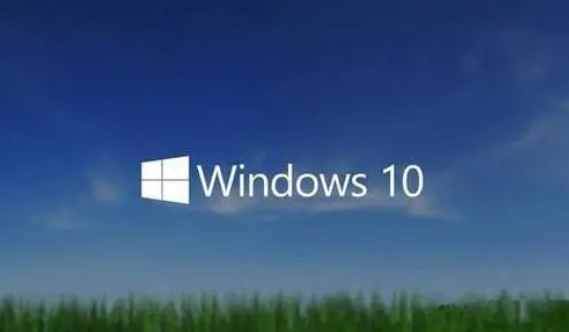
安装程序不能创建临时文件解决方法
1. 右击桌面上的此电脑,选择选项列表中的“属性”。
2. 进入到新的窗口界面后,点击左侧栏中的“高级系统设置”选项。
3. 在打开的窗口界面中,点击“环境变量”按钮。
4. 然后选择其中的“TEMP”变量,并点击“编辑”按钮。
5. 最后在弹出的窗口界面中,将“变量值”设置为“%USERPROFILE%AppDataLocalTemp”,点击“确定”保存,随后将电脑重新启动即可。
-
Win10vbs功能怎么关闭
03-01
-
win10批量修改文件后缀名操作方法介绍
11-07
-
-
Win10电脑如何查看电源瓦数:简单教程
09-25
-
解决Win10投影仪连接问题的绝招!
03-06
-
如何启用Windows 10的高性能电源模式
08-23





